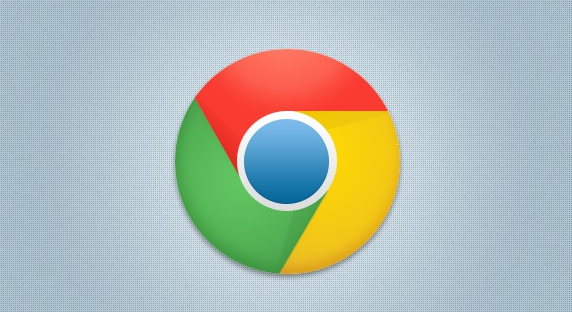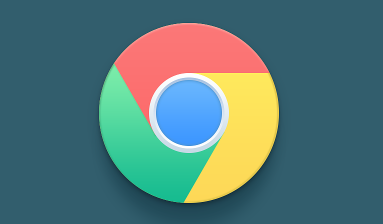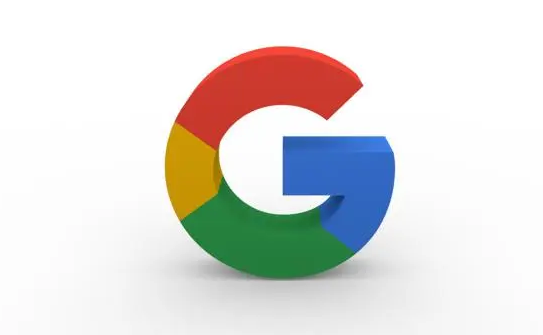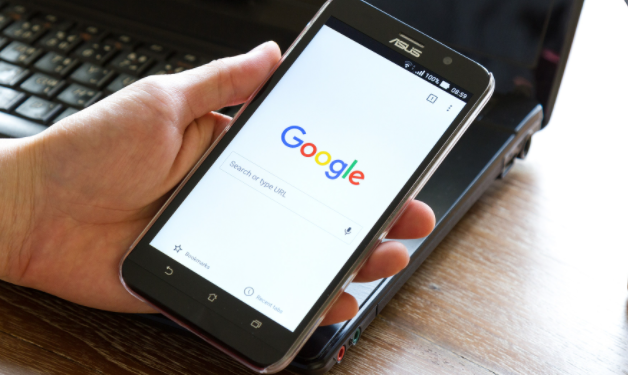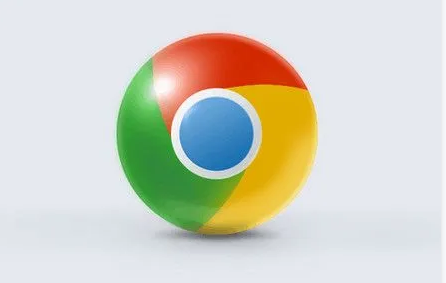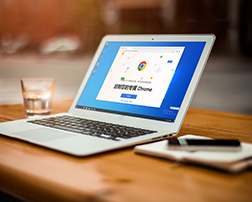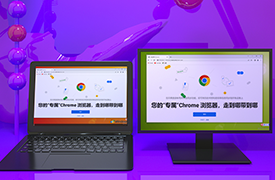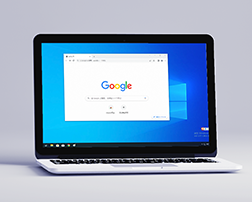谷歌浏览器如何自动播放视频?谷歌浏览器能够给用户带来非常优质的观看视频体验,为用户屏蔽各种广告弹窗,可以更加心无旁骛的观看视频。不过近来有不少用户反馈谷歌浏览器的视频无法自动播放,出现这个情况可以通过设置的方法来解决哦。下面小编就给大家相关的解决方法,好奇的小伙伴可以接着阅读下面的内容!

设置谷歌浏览器自动播放视频文件图文步骤
1、打开你需要播放的视频网站。
2、点击网址前面的【网址信息查询】。
3、【网站设置】然后找到声音,选项允许就行了,如下图所示。
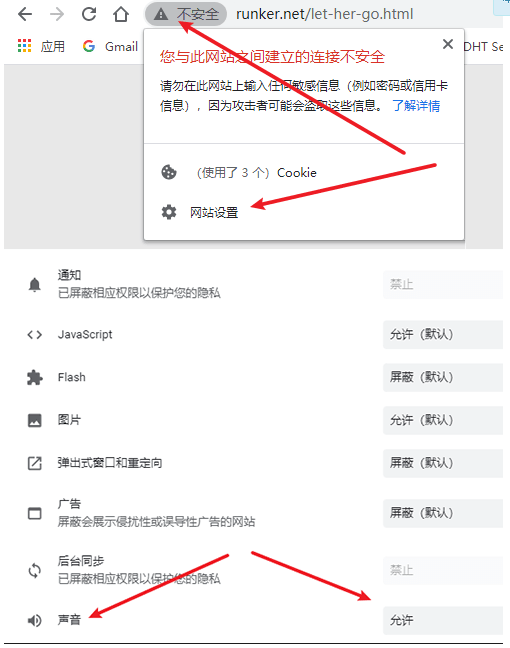
关于【谷歌浏览器如何自动播放视频-设置谷歌浏览器自动播放视频文件图文步骤】的内容就分享到这里了,希望能够帮助到需要的用户!更多精彩浏览器教程,请期待谷歌浏览器资源网下一期分享!

 谷歌浏览器安卓版
谷歌浏览器安卓版